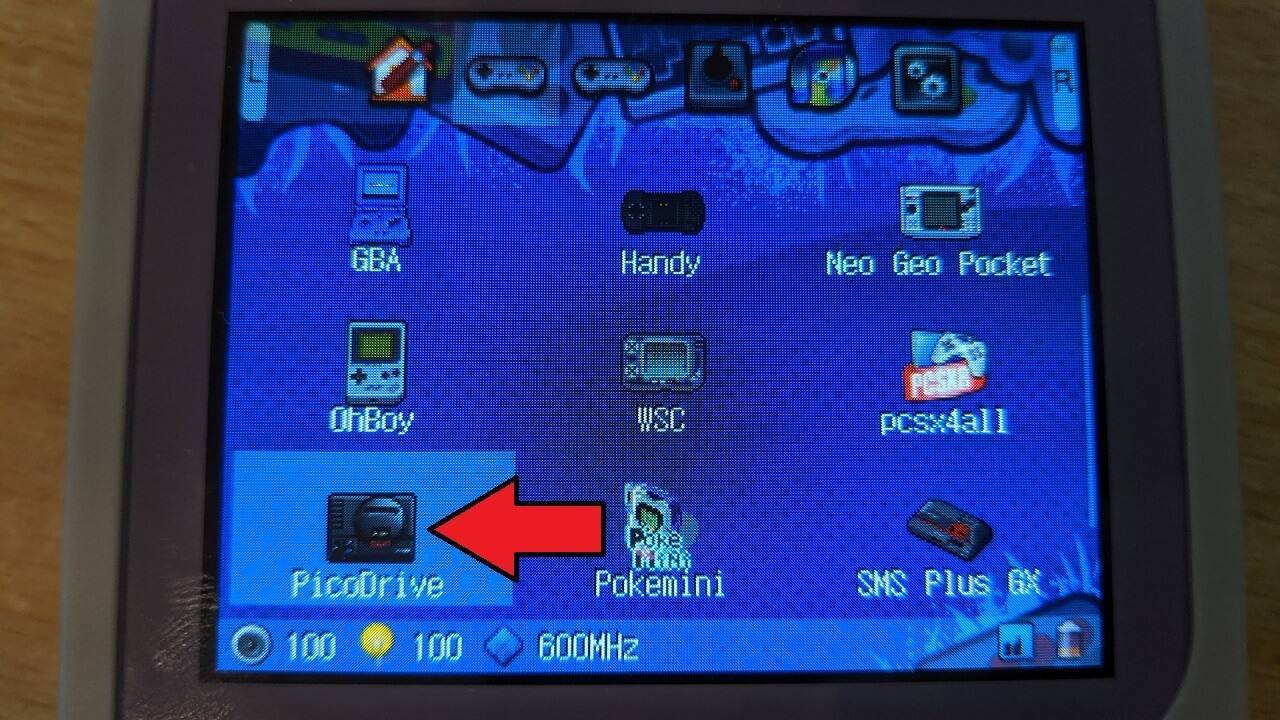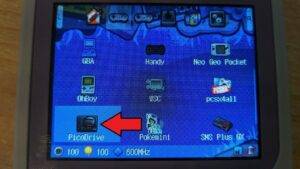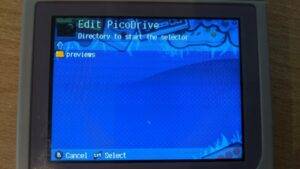Alcune console portatili per videogiochi retrò sono dotate di slot per schede Micro SD esterne e le impostazioni dell’emulatore devono essere aggiornate per avviare il browser dei file nella scheda Micro SD esterna anziché nella memoria interna. L’impostazione della nuova cartella predefinita consente di risparmiare molto tempo, in quanto non è necessario sfogliare le cartelle ogni volta che si gioca. Questa guida vi mostrerà come aggiornare un emulatore alla nuova posizione della cartella predefinita.
In questo esempio utilizzeremo l’emulatore Mega Drive/Genesis PicoDrive, ma è possibile ripetere la procedura per la maggior parte degli emulatori.
Per prima cosa, evidenziate l’icona dell’emulatore che desiderate aggiornare. In questo esempio abbiamo scelto PicoDrive. Premere una volta il tasto SELEZIONE.
Viene visualizzato un menu a comparsa. Scegliere la prima opzione, Modifica PicoDrive
Scorrere il menu fino al Percorso del selettore e scegliere questa opzione di menu
Questa schermata mostrerà la memoria interna, quindi dobbiamo tornare indietro di qualche cartella per accedere alla scheda Micro SD. Per farlo, fate clic sulla prima opzione, che dovrebbe essere una freccia verso l’alto con due punti .. accanto. In questo modo si sposta indietro di una cartella.
Continuare a scegliere i due punti… fino a quando non è possibile vederli. Vedrete una foto simile a quella qui sotto
Scorrere le cartelle e scegliere media
Verranno visualizzate due o più cartelle, una per la memoria interna e l’altra per la memoria esterna. Nella maggior parte dei casi, l’archivio esterno si chiama mmcblk1p1, scegliere questa cartella
Verranno visualizzate le cartelle della scheda Micro SD esterna. È ora possibile navigare nelle cartelle per scegliere la posizione delle ROM. In questo esempio sceglieremo MEGADRIVE. L’aggiornamento potrebbe richiedere alcuni secondi se la cartella contiene molti file.
Quando la schermata si aggiorna, si vedrà una cartella vuota: è normale e sarà quella in cui si trovano i file della ROM. In tal caso, premere il tasto START per confermare la scelta della cartella.
Si ritorna al menu Modifica emulatore. Premere SELECT per confermare le modifiche.
La cartella predefinita dell’emulatore sarà ora aggiornata. Scegliere l’emulatore PicoDrive per avviare il browser dei file, che si avvierà nella nuova cartella della scheda Micro SD esterna.
È possibile ripetere questa procedura per qualsiasi emulatore che utilizzi il browser di file per caricare un gioco.